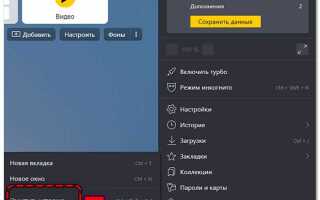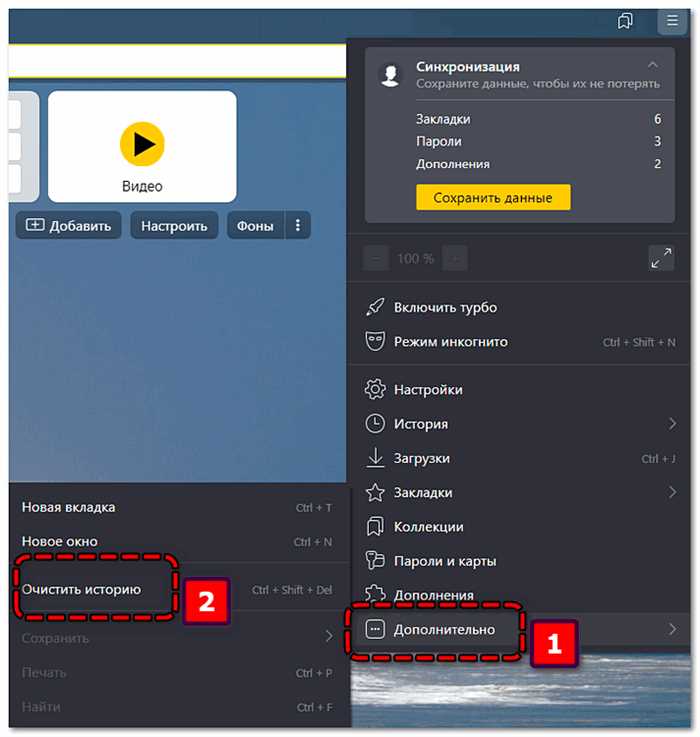
Загрузка страниц в Google Chrome может значительно замедляться из-за различных факторов, включая настройки браузера, конфликты с расширениями и проблемы с интернет-соединением. Чтобы минимизировать время ожидания и повысить общую производительность, можно использовать несколько эффективных методов. В этой статье будут рассмотрены практичные решения, которые помогут улучшить скорость работы браузера.
1. Отключение ненужных расширений
Множество расширений могут замедлять работу Chrome, особенно если их много или они работают в фоновом режиме. Для того чтобы ускорить загрузку страниц, необходимо пройти в меню расширений и отключить или удалить те, которые не используются. Использование Task Manager в браузере позволяет точно определить, какие расширения занимают больше всего ресурсов.
2. Очистка кэша и данных сайта
Кэш браузера хранит данные с посещённых страниц, что может замедлить загрузку при частом обновлении информации. Регулярная очистка кэша помогает браузеру загружать свежие версии страниц. Для этого достаточно зайти в настройки и выбрать очистку данных. Это не только ускоряет работу браузера, но и освобождает место на устройстве.
3. Отключение аппаратного ускорения
Если ваш компьютер не обладает достаточными мощностями для работы с графикой и видео, отключение аппаратного ускорения в Chrome может улучшить производительность. В некоторых случаях оно может стать причиной тормозов и зависаний, особенно при просмотре мультимедийного контента.
4. Настройки DNS-серверов
Использование медленных или перегруженных DNS-серверов может замедлить процесс загрузки страниц. Для ускорения можно настроить использование альтернативных DNS-серверов, таких как Google DNS или Cloudflare. Эти серверы обеспечивают более быстрый отклик и повышают скорость загрузки сайтов.
Реализация этих простых шагов позволит существенно повысить скорость загрузки страниц и улучшить работу Google Chrome.
Отключение ненужных расширений в браузере

Браузер Google Chrome может замедляться из-за множества установленных расширений, которые работают в фоновом режиме. Некоторые из них влияют на производительность, даже если не используются. Отключение ненужных расширений может существенно ускорить загрузку страниц и повысить общую скорость работы браузера.
Для начала откройте меню расширений. Это можно сделать, введя в адресной строке chrome://extensions. Здесь вы увидите список всех установленных расширений. Каждый элемент имеет кнопку для включения или отключения. Отключите те расширения, которые вы не используете регулярно.
Кроме того, обратите внимание на расширения, которые активно работают в фоновом режиме. Для этого посмотрите на состояние расширений в списке. Если расширение работает в фоновом режиме без явной необходимости, отключите его. Также полезно удалить расширения, которые вы не использовали долгое время.
Некоторые расширения могут сильно нагрузить процессор или использовать большое количество оперативной памяти, особенно если они постоянно обновляются или мониторят веб-страницы. Для анализа производительности можно использовать встроенный инструмент Chrome – диспетчер задач. Введите в адресной строке chrome://taskmanager, чтобы увидеть, какие расширения потребляют больше всего ресурсов. Если вы заметите, что какое-то расширение вызывает высокую загрузку, стоит его отключить или заменить на более лёгкое.
Важно помнить, что некоторые расширения могут негативно влиять не только на скорость, но и на безопасность. Если расширение не обновлялось долгое время, оно может содержать уязвимости. Рекомендуется периодически проверять обновления для ваших расширений и удалять те, которые вы больше не используете или которым не доверяете.
Очистка кеша и данных браузера
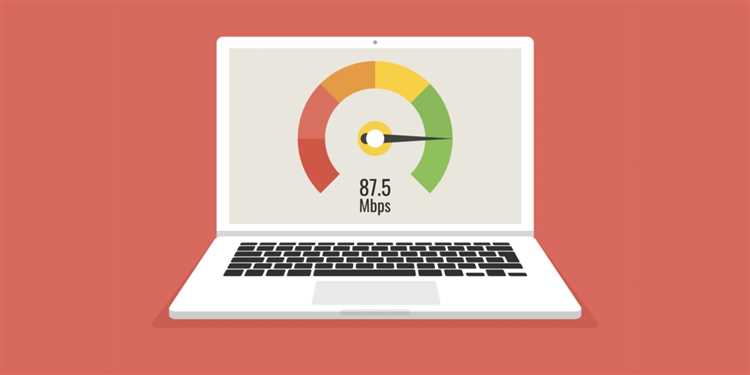
С течением времени кеш и другие данные браузера могут замедлять работу Google Chrome, влияя на скорость загрузки страниц. Очистка этих данных помогает устранить возможные задержки и ускорить работу браузера. Рассмотрим, как это сделать эффективно.
Кеш браузера хранит копии ранее посещённых сайтов для более быстрой загрузки при следующем визите. Однако со временем накопленные данные могут быть устаревшими или повреждёнными, что влияет на производительность. Регулярная очистка кеша предотвращает эти проблемы. Для этого откройте меню Chrome, перейдите в раздел «Настройки», выберите «Конфиденциальность и безопасность», затем «Очистить данные о просмотрах». Выберите «Кешированные изображения и файлы» и подтвердите очистку.
Куки и другие данные сайтов могут сохранять информацию о ваших предпочтениях и сессиях на различных веб-страницах. Хотя это удобно для быстрого доступа, они могут также замедлять браузер. Чтобы очистить куки, в том же меню «Очистка данных о просмотрах» выберите «Файлы cookie и другие данные сайтов». Регулярная очистка куки предотвращает накопление избыточных файлов и помогает избежать замедлений при посещении сайтов.
Данные о формах и паролях также могут тормозить работу, если их слишком много. Хотя Chrome предлагает синхронизацию данных, для ускорения загрузки страниц стоит время от времени очищать сохранённые данные. Это можно сделать в настройках безопасности и конфиденциальности, отключив синхронизацию или удалив данные вручную.
Частота очистки кеша зависит от вашего использования интернета. Если вы часто посещаете новые сайты или работаете с динамическим контентом, очистка кеша раз в месяц будет оптимальной. Для пользователей с постоянными проблемами с производительностью рекомендуется очищать кеш чаще.
Настройка флагов Chrome для улучшения производительности

Google Chrome позволяет настроить скрытые функции и флаги, которые могут значительно ускорить работу браузера. Эти флаги не активируются по умолчанию, но при правильной настройке они могут улучшить производительность, особенно на старых или менее мощных устройствах.
Чтобы настроить флаги, в адресной строке введите chrome://flags и нажмите Enter. Далее откроется страница, где доступны различные флаги для изменения. Вот несколько из них, которые помогут ускорить работу браузера:
- Experimental QUIC protocol — Включает экспериментальный протокол QUIC, который ускоряет загрузку страниц и улучшает обработку сетевых запросов. Для включения установите значение «Enabled».
- GPU rasterization — Активирует использование графического процессора для рендеринга веб-страниц, что разгружает центральный процессор и повышает производительность. Включите его для улучшения работы браузера на устройствах с хорошей видеокартой.
- Parallel downloading — Разрешает параллельную загрузку нескольких частей файлов. Это ускоряет загрузку больших файлов с интернета. Включите флаг для повышения скорости скачивания.
- Experimental canvas features — Включение этого флага улучшает производительность рендеринга сложных графических элементов на веб-страницах, что положительно влияет на страницы с динамическим контентом.
- Zero-copy rasterization — Снижает нагрузку на процессор и ускоряет обработку графики, позволяя браузеру обрабатывать изображения быстрее. Включение этого флага может значительно повысить отзывчивость браузера.
- Touch events — Для устройств с сенсорными экранами включите этот флаг, чтобы ускорить обработку касаний и жестов, улучшая работу веб-приложений с мультитач.
После изменения настроек флагов обязательно перезапустите браузер, чтобы изменения вступили в силу. Эти флаги могут незначительно повлиять на стабильность работы браузера, поэтому их рекомендуется тестировать на небольшой выборке сайтов перед тем, как применять на постоянной основе.
Использование режима инкогнито для ускоренной работы

Режим инкогнито в Google Chrome позволяет загружать страницы быстрее за счет минимизации взаимодействия с кэшированными данными и cookies. Когда браузер работает в обычном режиме, он сохраняет информацию о посещённых сайтах, что может замедлять загрузку, особенно при перегрузке кэша или проблемах с cookies.
В режиме инкогнито Chrome не сохраняет историю посещений, временные файлы и cookies, что исключает потенциальные проблемы, связанные с перегруженным кэшем. Это позволяет ускорить загрузку страниц, так как браузер не тратит время на проверку и загрузку устаревших данных.
Также стоит отметить, что инкогнито не использует расширения, которые могут замедлять работу браузера. Например, блокировщики рекламы или инструменты для защиты конфиденциальности могут добавить дополнительные задержки при загрузке страниц. В инкогнито они не активируются, что снижает нагрузку на процессор и ускоряет обработку контента.
Однако, использование режима инкогнито не всегда может ускорить загрузку страниц на всех веб-сайтах. Некоторые сайты, особенно те, которые используют сложные системы авторизации или персонализированные настройки, могут работать медленнее в инкогнито из-за отсутствия сохранённых cookies и данных о предыдущих сессиях. В таких случаях стоит сравнить производительность страницы в обычном и инкогнито-режиме, чтобы выбрать наилучший вариант.
Режим инкогнито лучше использовать для однократных посещений сайтов или тестирования страниц без влияния кэшированных данных. Для длительного серфинга стоит периодически очищать кэш и cookies, чтобы поддерживать оптимальную работу браузера.
Оптимизация настроек аппаратного ускорения
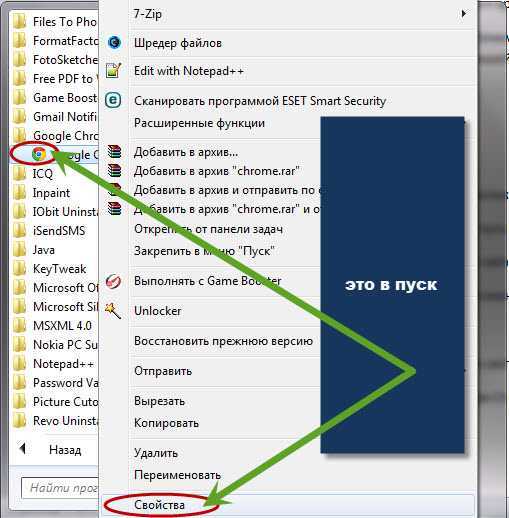
Включение аппаратного ускорения в Google Chrome может значительно улучшить производительность, особенно при загрузке тяжелых веб-страниц. Это позволяет браузеру использовать ресурсы графического процессора (GPU) для обработки графики, видео и других элементов, снижая нагрузку на центральный процессор.
Чтобы включить аппаратное ускорение, откройте настройки Chrome, перейдите в раздел Дополнительные и активируйте параметр Использовать аппаратное ускорение, если доступно. Важно отметить, что иногда включение этого параметра может привести к обратному эффекту, особенно если драйверы графической карты устарели или неправильно настроены.
Для оптимальной работы аппаратного ускорения необходимо обновить драйверы GPU. Устаревшие или несовместимые драйверы могут вызывать замедление работы браузера или даже его зависание. Регулярные обновления драйверов можно найти на официальных сайтах производителей видеокарт, таких как NVIDIA, AMD или Intel.
Кроме того, для снижения нагрузки на систему, можно отключить аппаратное ускорение в некоторых случаях, например, если система сталкивается с графическими сбоями или понижением общей производительности. Это делается через те же настройки Chrome, где нужно снять галочку с опции Использовать аппаратное ускорение.
Если проблема с производительностью сохраняется, стоит проверить совместимость с расширениями. Некоторые плагины и расширения могут конфликтовать с аппаратным ускорением, что может снизить скорость работы браузера. В таких случаях рекомендуется временно отключить расширения и проверить результат.
Обновление версии Google Chrome для повышения скорости
Обновления Google Chrome часто включают улучшения производительности, которые могут заметно ускорить загрузку страниц. С каждым новым релизом разработчики оптимизируют работу браузера, устраняя баги, повышая стабильность и снижая потребление ресурсов. Важно регулярно обновлять браузер, чтобы воспользоваться этими улучшениями.
Для того чтобы ускорить загрузку страниц, следите за обновлениями Chrome. Обычно они включают исправления ошибок, связанные с производительностью рендеринга, улучшения в работе с JavaScript и оптимизацию сетевых запросов. Эти изменения прямо влияют на время загрузки веб-страниц.
Также стоит отметить, что новая версия браузера может поддерживать более современные веб-технологии, такие как HTTP/2 и улучшенные алгоритмы сжатия данных. Включение этих технологий ускоряет обработку запросов и передачу данных между браузером и сервером.
Для обновления Google Chrome достаточно открыть меню настроек и выбрать пункт «О Chrome». Браузер автоматически проверит наличие новой версии и загрузит её при наличии обновлений. Важно помнить, что автоматические обновления могут быть отключены в некоторых случаях, и обновление придётся выполнить вручную.
Кроме того, обновления могут включать новые функции безопасности, что также способствует более стабильной и быстрой работе браузера, поскольку уменьшает вероятность сбоев и задержек в процессе загрузки страниц.
Вопрос-ответ:
Как ускорить загрузку страниц в Google Chrome?
Для того чтобы ускорить загрузку страниц в Google Chrome, можно выполнить несколько шагов. Во-первых, проверьте скорость интернета, так как иногда проблема может быть не в браузере. Затем очистите кэш и историю браузера, это может значительно уменьшить время загрузки. Также можно отключить ненужные расширения и вкладки, которые могут тормозить работу Chrome. Использование встроенных инструментов Chrome, таких как «Инструменты разработчика» для диагностики проблем с загрузкой, также может помочь выявить причины замедления.
Как очистить кэш в Google Chrome для ускорения работы?
Чтобы очистить кэш в Google Chrome, нужно перейти в меню «Настройки», выбрать «Конфиденциальность и безопасность», затем «Очистить данные о просмотрах». В открывшемся окне выберите «Файлы cookie и другие данные сайтов» и «Кэшированные изображения и файлы». После этого нажмите «Очистить данные». Это удалит временные файлы, которые могут замедлять работу браузера и ускорить загрузку страниц.
Как отключить автозапуск плагинов и рекламы в Google Chrome?
Для того чтобы отключить автозапуск плагинов в Chrome, нужно зайти в настройки браузера и открыть раздел «Конфиденциальность и безопасность». Там выберите «Настройки сайта» и найдите раздел «Дополнительные разрешения». Вы можете отключить автозапуск медиафайлов, плагинов и всплывающих окон. Для блокировки рекламы можно установить расширение типа «AdBlock», которое блокирует навязчивую рекламу и ускоряет работу браузера.
Как ускорить работу Google Chrome на слабом компьютере?
На слабом компьютере можно применить несколько методов для улучшения работы Google Chrome. Отключите или удалите ненужные расширения, так как они могут сильно нагружать систему. Используйте режим инкогнито для просмотра сайтов, чтобы минимизировать нагрузку от кэша и истории. Также уменьшите количество открытых вкладок и используйте менеджеры вкладок, которые позволяют группировать или приостанавливать неактивные вкладки. Проверьте, не запущены ли другие тяжелые программы, которые могут тормозить работу браузера.
Почему Google Chrome может загружать страницы медленно, и как это исправить?
Медленная загрузка страниц в Google Chrome может быть связана с несколькими причинами. Во-первых, это может быть из-за перегрузки кэша и временных файлов. Очистка данных о просмотрах и кэша часто помогает ускорить работу браузера. Также проверьте, не установлены ли у вас расширения, которые могут замедлять браузер. Часто помогает отключение ненужных расширений. Наконец, проверьте настройки DNS-серверов. Использование более быстрых DNS-серверов, таких как Google DNS или Cloudflare, может ускорить время загрузки сайтов.
Как ускорить загрузку страниц в Google Chrome, если они загружаются медленно?
Если страницы загружаются медленно в Google Chrome, начните с очистки кэша и файлов cookie. Эти данные могут накапливаться и замедлять работу браузера. Для очистки нужно зайти в настройки, выбрать раздел «Конфиденциальность и безопасность» и очистить историю. Также проверьте, не перегружены ли вкладки, и попробуйте закрыть лишние. Важно убедиться, что у вас не установлены ненужные расширения, так как они могут сильно замедлять браузер. Для более эффективной работы отключите автозапуск плагинов и медиафайлов. Если ваш интернет-соединение стабильное, но проблема не исчезает, попробуйте сменить DNS-серверы на более быстрые, такие как Google DNS или Cloudflare, что может ускорить загрузку сайтов.